如何在CAD中输入文字?
相信大家都知道,CAD与Word不同,不能够直接输入文字,需要激活相关的编辑才能够输入文字,但是对于这个基础的操作,对于初学者还是有很多不会的,那么怎样在CAD中输入文字呢?那么下面我就给大家分享一下,CAD输入文字的方法,希望本文对大家有帮助,感兴趣的小伙伴可以关注了解下。
工具/软件
电脑型号:联想(lenovo)天逸510s; 系统版本:Windows7; 软件版本:CAD2012
输入多行文字
第1步
多行文字其实和Word中编辑差不多,就是在一个文本中可以输入多行,最简单的就是点击CAD左下角的“a",激活双行文字输入。

第2步
这时候在命令栏要求指定第一点,第一点就是文本框的第一个角点,点击自己喜欢放置的CAD文本框的位置。

第3步
这时候要求指定第二点,使用鼠标拖动文本框,到自己喜欢的位置,然后点击一下,即可激活文本编辑。

第4步
这里在文本中输入“dengyiyicheng”,当然,你可以输入自己想要的文字。这里输出的文字大小可能不是自己想要的。

第5步
将其文字选中,选择喜欢的文字样式,然后在数值框中输入文字大小如这里的20,点击“确定”。

第6步
这时候文字就输入完成了。如果文字不喜欢或者是大小不满意,双击它就可以进行编辑。

单行文字输入
第1步
单行文字,就是只有一行的文字,这个操作与刚才的多行文字有点点区别。点击“绘图”,然后点击“文字”,这里一样可以绘制多行文字,点击多行文字之后与刚才的操作一样。这里点击“单行文字”。
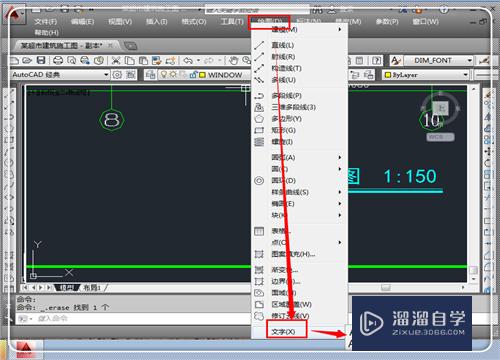
第2步
这时候要求指定文字的起点,点击一个自己喜欢的位置,选定文本框的起点。

第3步
这时候在命令栏会提示输入文字高度,输入喜欢的文字高度,让输入文字旋转角度,直接点击回车。

第4步
这时候进入单行文字文本编辑,输入预定的内容,输入完毕,点击esc键退出即可,如果想继续在别的地方输入,直接点击别的地方,即可继续输入文字。

温馨提示
以上就是关于“如何在CAD中输入文字?”全部内容了,小编已经全部分享给大家了,还不会的小伙伴们可要用心学习哦!虽然刚开始接触CAD软件的时候会遇到很多不懂以及棘手的问题,但只要沉下心来先把基础打好,后续的学习过程就会顺利很多了。想要熟练的掌握现在赶紧打开自己的电脑进行实操吧!最后,希望以上的操作步骤对大家有所帮助。
- 上一篇:CAD怎么导入高清大图?
- 下一篇:CAD图纸怎么转jpg格式?


评论列表